画像・テキストをコピペすると内容だけを貼り付けられる「FileContentsCopy」
大量のテキストや画像ファイルの内容をコピー&ペーストする作業の際に、1つずつファイルを開いてコピー
するのは思いのほか手間がかかる。「FileContentsCopy」なら、ファイルを開かずに右クリックメニューからファイルの内容をクリップボードにコピーできる。
「FileContentsCopy」は、ファイルを開かずにファイルの内容をコピーできるツール。対応しているのはテキストと画像ファイル。画像はBMP、PNG、GIF、JPEGなど主要な形式はほぼすべて利用できる。
目的のファイルを右クリックして、メニューの「内容をコピー」を選択すれば、クリップボードへとテキストや画像が送られる。コピーされた内容を確認するダイアログが表示されるが、これは邪魔なら非表示にすることも可能だ。
大量のファイルの内容をコピーして1つのファイルにまとめる、といった作業で、いちいちファイルを1つずつ開く手間が省けるので便利だぞ。
■ ファイルを開かずにファイルの中身をコピーする
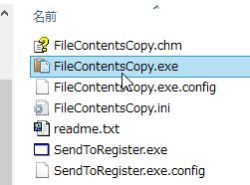
「FileContentsCopy」をダウンロードして解凍。「FileContentsCopy.exe」をダブルクリックして起動しよう
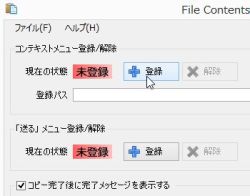
設定画面が開くので、「コンテクストメニュー登録/解除」と「「送る」メニュー登録/解除」で「登録」をクリックしよう

左下の「管理者ユーザーとして実行」をクリックすると、設定が適用される
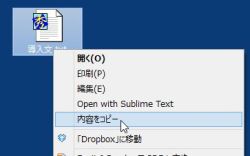
ファイルを右クリックすると「内容をコピー」という項目がメニューに追加されている。ここをクリックすると……?

ファイルの中身がクリップボードにコピーされる。ダイアログが表示されるので「OK」をクリックしよう。後は好きな場所にペーストすればよい
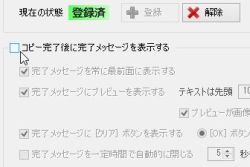
クリップボードにコピーした後にダイアログを表示させたくない場合は、設定画面で「コピー完了後に完了メッセージを表示する」のチェックボックスを無効にしよう

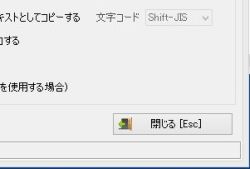
 全世界1,000万以上ダウンロード超え!水分補給サポートアプリ最新作『Plant Nanny 2 - 植物ナニー2』が11/1より日本先行配信開始中
全世界1,000万以上ダウンロード超え!水分補給サポートアプリ最新作『Plant Nanny 2 - 植物ナニー2』が11/1より日本先行配信開始中 たこ焼きの洞窟にかき氷の山!散歩を習慣化する惑星探索ゲーム『Walkr』がアップデート配信&6/28までアイテムセール開始!
たこ焼きの洞窟にかき氷の山!散歩を習慣化する惑星探索ゲーム『Walkr』がアップデート配信&6/28までアイテムセール開始! 【まとめ】仮想通貨ビットコインで国内・海外問わず自由に決済や買い物ができる販売サイトを立ち上げる
【まとめ】仮想通貨ビットコインで国内・海外問わず自由に決済や買い物ができる販売サイトを立ち上げる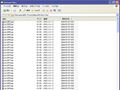 画像処理を無料かつ自動的に行ってくれるサービスを教えてください。
画像処理を無料かつ自動的に行ってくれるサービスを教えてください。 ブラウザでBMPでしか画像を保存できん
ブラウザでBMPでしか画像を保存できん 超入門:画像がなぜかダウンロードできなくなった時は……?
超入門:画像がなぜかダウンロードできなくなった時は……?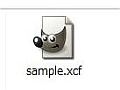 GIMPで保存した画像ファイル(.xcf)をJPGやPNG形式に変換する方法は?
GIMPで保存した画像ファイル(.xcf)をJPGやPNG形式に変換する方法は?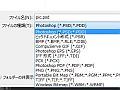 PhotoShopで作成した画像ファイルをJPEG形式で保存できない
PhotoShopで作成した画像ファイルをJPEG形式で保存できない サイトの画像がBMPでしか保存できない
サイトの画像がBMPでしか保存できない
